ホームページ >ウェブフロントエンド >PS チュートリアル >PS でエクスポートした写真のサイズが変更された場合はどうすればよいですか?
PS でエクスポートした写真のサイズが変更された場合はどうすればよいですか?
- coldplay.xixiオリジナル
- 2020-07-13 15:59:4141670ブラウズ
ps でエクスポートした画像のサイズを変更する解決策: まずソフトウェアを開き、インターフェイスの左上隅にある [ファイル] をクリックして画像を開き、次に [画像 - 画像サイズ] をクリックして、最後に画像サイズを変更します。画像の解像度とサイズ。

ps でエクスポートした画像のサイズを変更する解決策:
1. コンピューター上で PS を見つけて、マウスの左ボタン ダブルクリックして PS を開きます。
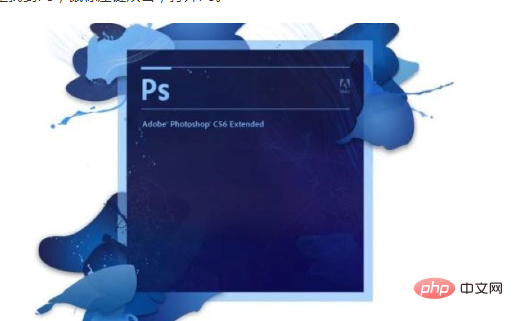
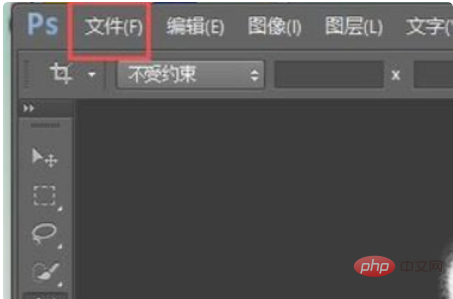
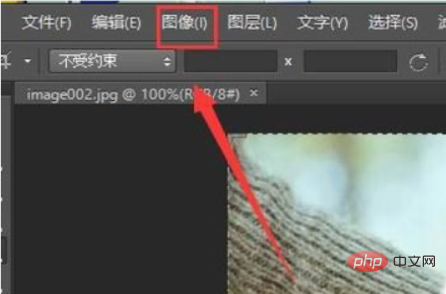
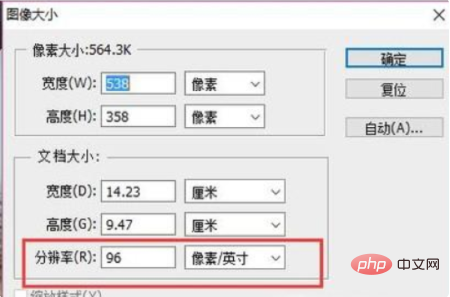
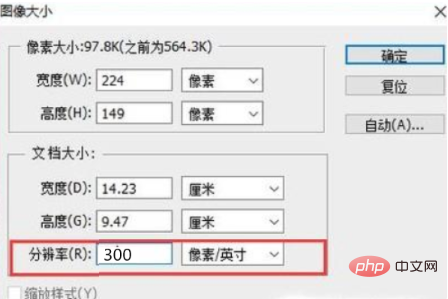
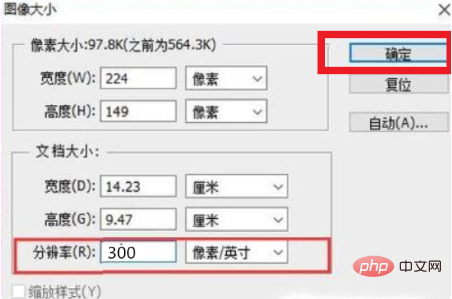
###関連する学習に関する推奨事項: PS ビデオ チュートリアル
以上がPS でエクスポートした写真のサイズが変更された場合はどうすればよいですか?の詳細内容です。詳細については、PHP 中国語 Web サイトの他の関連記事を参照してください。
声明:
この記事の内容はネチズンが自主的に寄稿したものであり、著作権は原著者に帰属します。このサイトは、それに相当する法的責任を負いません。盗作または侵害の疑いのあるコンテンツを見つけた場合は、admin@php.cn までご連絡ください。

